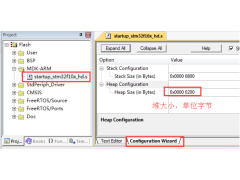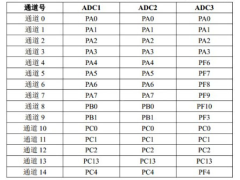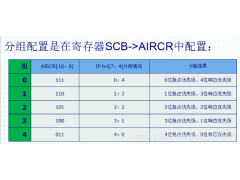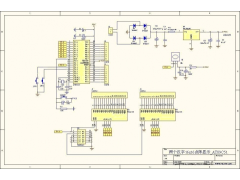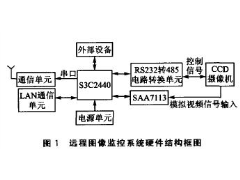0 概述
VxWorks是风河公司(Windriver)开发的实时操作系统之一,以其优秀的可靠性、实时性及内核的可裁减性,被广泛应用于通信、军事、航天、航空等关键行业领域。VxWorks可以适用于多种硬件体系结构,其中也包括大家日常都可以接触到的PC体系结构。
VMWare 是被广泛应用虚拟PC系统软件,他可以提供基于Inetl CPU的虚拟PC系统环境,包括CPU、BIOS、硬盘和其他外围硬件设备,使您可以在一台PC机上同时运行两个操作系统。VMWare对外围硬件设备的模拟,屏蔽了不同设备型号的差异,在硬件环境发生改变时(硬件型号变化),对于运行于VMWare上的操作系统影响很小(无须安装新的驱动程序)。
本文以下部分将介绍如何在VMWare软件提供的虚拟环境上安装VxWorks操作系统。由于可以在同一台PC机上建立完整VxWorks开发环境,所以可以有效地降低项目初期的开发成本,也可以为初学者提供一个接近于真实的模拟环境。
需要注意的是,由于VMWare本身是运行在Windows操作系统之上的,而VxWorks运行于VMWare之上,所以这个模拟环境无法保证VxWorks的实时特性。
1 准备工作
1.1 我们假设您有一台普通配置的PC机,并安装了WindowsXP操作系统。其次您需要安装Tornado 2.2 for pcPentium+BSP开发环境。pcPentium的BSP组件可以从风河公司(Windriver)的网站免费下载。我们将在下文以WIND_BASE引用Tornado的安装路径。
1.2 其次是要安装VMWare软件,这里我们使用5.5的版本。如果您还没有该软件,也可以从VMWare的网站下载试用版。
1.3 最后,由于Tornado自带的PC-NET网卡驱动有问题,所以需要下载AMD的PC-NET网卡的VxWorks系统驱动,可以从AMD网站免费下载。
1.4 一张 1.44M的软盘,用于制作系统引导盘。
准备并安装好以上软件后,就可以开始下一步的工作了。
2 开始安装
2.1编译网卡驱动程序
VMWare为运行于其上的操作系统提供虚拟网卡支持,该网卡类型即为AMD的PC-NET。实际上,在Tornado开发包中已经包含了该类型网卡的驱动程序,但经过测试,对于VMWare无法正常工作,所以您需要从AMD的网站下载最新的驱动程序。
下载得到的是一个可执行的安装程序,运行该程序将得到一个压缩包和一个帮助文件,按照该帮助的要求,将压缩包直接释放到Tornado目录下。如果提示是否允许覆盖文件,则选择允许。
此后按如下步骤完成驱动程序的编译和替换:
- 打开一个控制台窗口(DOS窗口),运行批处理程序:$(WIND_BASE)\host\x86-win32\bin\ torVars.bat;
- 重新定位到$(WIND_BASE)\target\src\drv\end目录,运行:
make CPU=PENTIUM tool=gnu ln97xend.o
其间会产生一些警告,但这不会影响我们的工作。
- 重新定位到$(WIND_BASE)\target\lib\pentium\PENTIUM\common目录,并将上一步生成的文件ln97xend.o复制到此目录下。备份此目录下的文件libdrv.a;
- 运行命令arpentium -d libdrv.a ln97xEnd.o,删除libdrv.a中原有的ln97xEnd模块,然后再运行命令:
arpentium -ra iOlicomEnd.o libdrv.a ln97xEnd.o
将我们刚刚创建的新模块添加进去。到此有关网卡驱动的设置就完成了。
2.2修改配置文件
在这一节中,我们要修改编译VxWorks的配置头文件Config.h中定义的一些参数,使编译出来的系统引导程序和VxWorks的映象符合我们的要求;同时还要修改sysLn97xEnd.c这个文件,以使系统的网络功能正常运行。
* 定位目录到$(WIND_BASE)\target\config\pcPentium并打开该目录下Config.h文件;
* 我们首先要修改VxWorks的启动参数。先查找到定义DEFAULT_BOOT_LINE宏的地方,修改预处理条件CPU == PENTIUM分支下的定义如下:
#define DEFAULT_BOOT_LINE \
"lnPci(0,0)your_host_name:d:\\vxWorks h=192.168.80.169 e=192.168.80.254 u=target pw=vxworks tn=target"
其中:
- lnPci(0,0)指定了使用第0个网卡和第0个处理器,lnPci这个标识会因为使用的驱动程序不同而有所不同,但这里用lnPci就可以了;
- your_host_name指定您的主机的名字,使用Windows系统的主机名就可以;
- d:\\vxWorks指定了VxWorks映象下载的完整路径;
- h=192.168.80.169是主机的IP地址,就是您当前正在使用的系统的IP地址;
- e=192.168.80.254是目标机的IP地址,也就是未来VxWorks操作系统的IP地址,您只要任意指定一个不冲突的IP地址即可,这里我们假设您的目标机IP地址和主机IP地址在同一个网段内;
- u=target指定了FTP服务器的用户名,这个FTP就是用来下载VxWorks映象的,后面还会提到;
- pw=vxwroks是用户名对应的口令;
- tn=target指定目标机的名字,任意指定即可;
(您可以参考Tornado自带的手册以获取更多信息)
* 下面我们要指定使用什么样的网卡驱动程序。首先查找“Network driver options”这段文字,之后您可以看到在该注释后面定义了一系列的有关网卡驱动的宏定义。注意保证INCLUDE_END和INCLUDE_LN_97X_END这两个宏处于定义状态(define),其他的宏都处于未定义状态(undef);
* 缺省情况下,VxWorks系统是不接受外部输入设备(如键盘)的输入,也不向外部输出设备(如显示器)输出数据。为了便于调试,我们必须改变它的这种缺省状态。我们查找定位宏INCLUDE_PC_CONSOLE,然后保证其处于定义状态(define)即可;
* 到此为止,对config.h文件的修改就完成了,保存修改,然后再打开同一目录下的sysLn97xEnd.c文件;
* 这一步修改的目的是要使网卡正常工作。我们先定位到“memory-mapped IO base”这段文字,然后将其前面的参数由pciRsrc[endUnit].bar[1]修改为NONE,这样就可以了。最后别忘了保存。
到此为止,全部的修改工作都完成了,下一步就可以开始编译连接了。
3 编译程序
这一节我们要编译生成bootrom引导程序和VxWorks运行映象。
3.1编译生成bootrom引导程序
* 打开您的Tornado开发工具,在Build菜单下选择Build Boot ROM,弹出如下对话框:
在BSP列表中选择pcPentium,而在Image to build列表中分别选择bootrom和gnu。完成选择后,点击OK按钮就开始引导程序的编译了。编译产生的文件bootrom将保存在$(WIND_BASE)\target\config\pcPentium目录下。
3.2创建一个VxWorks映象(image),也就是VxWorks操作系统本身的代码。
* 创建一个“bootable VxWorks image”的工程;
* 选择您需要的VxWorks组件。这一步是可选的,如果您只想使用缺省的配置,那根本就不需要这一步;但如果您想使用额外的组件,例如,您可能想通过telnet连接VxWorks系统,这时就需要在Workspace窗口的VxWorks选项卡中选择telnet sever对应的组件,如下图:
在这个例子中我们选择了两个重要的组件:Telnet server 和 Target shell 。前者使我们可以通过Telnet协议登录到VxWorks操作系统中;后者则可以让我们通过命令行控制VxWorks系统。
完成选择后,点击Build即可开始编译程序;生成的 VxWorks映象在$(WIND_BASE)\target\proj\Project1\default
* 到此我们已经生成了VxWorks的系统引导程序和运行时的代码映象。这里还要提醒读者,在您每次修改完系统的配置信息(如:config.h)后,都要重新创建一个工程来编译VxWorks映象,以免出现代码不一致的问题。
* 将生成的名为“vxworks”的文件复制到D盘根目录下。这个路径是由上面我们所设置的DEFAULT_BOOT_LINE宏中的路径参数决定的,必须保持二者一致。
4制作引导盘
现在开始制作VxWorks系统引导磁盘,用于引导装载VxWorks运行映象。
* 打开一个控制台窗口(DOS窗口),运行批处理程序:$(WIND_BASE)\host\x86-win32\bin\ torVars.bat;
* 重新定位到$(WIND_BASE)\target\config\pcPentium目录,插入您已经格式化好的软盘,然后运行:
mkboot a: bootrom
该命令将在软盘上建立VxWorks系统引导分区,并将引导程序复制到软盘上。
如果计算机上没有软驱可以装一个虚拟软盘的工具:RamDiskNT,它可以在内存中建立一个虚拟的软盘,对于提高VxWorks的启动速度有很大帮助
5配置FTP服务器
这里的FTP服务器用于在系统成功引导后,下载VxWorks的运行时映象。我们这里使用Tornado开发环境自带的FTP服务器。
* 打开Tornado FTP Server,选择“Security”菜单下的“Users/Rights”子菜单,弹出如下对话框:
当User Name为“target”时,修改“Home Directory”为D盘根目录(此路径由上面的DEFAULT_BOOT_LINE参数决定),同时修改口令为“vxworks”,最后点击“Done”按钮完成修改;
* 为了便于调试,我们还要打开FTP Server的日志功能。选择“Logging”菜单下的“Logging Options”子菜单,弹出如下对话框,其中除了“Winsock Calls”外,让其他选项全都处于开启状态。
保持FTP Server窗口处于打开状态(这样FTP服务器就处于运行状态)。
-
热敏电阻温度阻值查询程序2024年11月13日 74
-
C99语法规则2024年11月16日 675
-
FreeRTOS 动态内存管理2024年11月12日 448
-
一款常用buffer程序2024年11月06日 88
-
1602液晶显示模块的应用2012年08月03日 192
-
GNU C 9条扩展语法2024年11月18日 261
-
如何实现STM32F407单片机的ADC转换2024年11月15日 300
-
STM32使用中断屏蔽寄存器BASEPRI保护临界段2024年11月15日 195
-
C99语法规则2024年11月16日 675
-
51单片机LED16*16点阵滚动显示2012年09月05日 664
-
FreeRTOS 动态内存管理2024年11月12日 448
-
ARM9远程图像无线监控系统2012年07月03日 424
-
用单片机模拟2272软件解码2012年09月06日 300
-
如何实现STM32F407单片机的ADC转换2024年11月15日 300
-
新颖的单片机LED钟2012年08月06日 278
-
GNU C 9条扩展语法2024年11月18日 261